YouTubeは、今では子供も見ている話題の動画が集まっている究極のエンタメサイトです。
日本国内だけでなく海外で話題になっている様々な動画を再生リストで紹介されていて、YouTube独自のプログラムやイベント動画も紹介されています。
YouTubeはログインしなくても動画を見ることができますが、ログインすると、とても便利な機能が充実しています。
そこで今回は、YouTubeのログイン機能を使いこなすための使い方を紹介します。
目次
YouTubeの真価はログイン機能にある
誰でも投稿して動画を共有することができるサービスとして人気の「YouTube(ユーチューブ)」。
AndroidやiPhoneのスマートフォンに最適化され、使いやすく、パソコンでの動作を再現しているのが特徴で、既存のアカウントを入力してログインすると、登録した再生リストやチャンネル、アップロード済みの動画など、いつもの環境を素早く整えることができます。
新規アカウントの登録も可能です。また、使用回数や画面サイズに合わせて、通常画質や高画質、低画質などの再生解像度を選べるので、スマートフォンでの使用も、とても快適です。
再生傾向から判断されたおすすめの動画、人気急上昇の再生回数ランキングなども楽しむことができます。
YouTubeの基本的な使い方
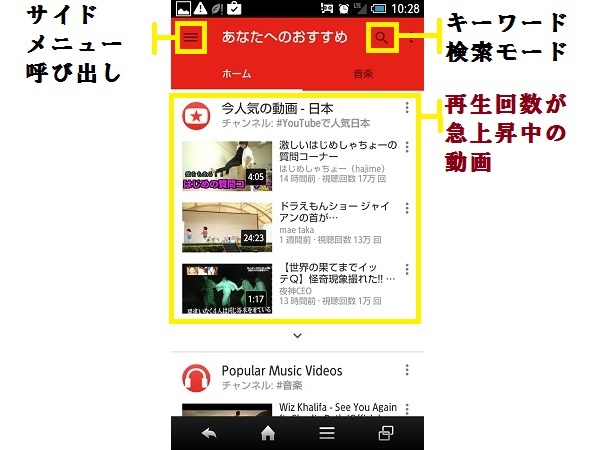
YouTubeのアプリ画面は、スマートフォンに最適化された構成になっています。画面右上にある「虫めがね」アイコンから検索モードを、画面左上にある「YouTube」アイコンからメニューを呼び出すことができます。
サイドメニュー呼び出し
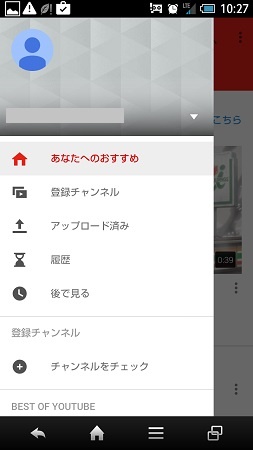
「YouTube」アイコンをタップすると、様々な機能を格納したメニューを呼び出すことができます。
これらを使いこなして、YouTubeの魅力を堪能しましょう。
キーワード検索モード
画面右上にある「虫めがね」アイコンをタップすると、YouTube全体からキーワードによる動画検索をすることができます。
再生回数が急上昇中の動画
メイン画面には再生回数から判断された人気急上昇中の動画が表示されます。とりあえず話題の動画をチェックするのに便利です。
ログインで豊富な機能が使える
アカウント情報を入力してログインすると、さらに豊富な機能を利用できます。
- 登録チャンネル・・・お気に入りの投稿者を確認できます。
- アップロード済み・・・自分が投稿した動画を確認できます。
- 履歴・・・過去に再生した動画を表示できます。
- 後で見る・・・時間が無い時に、気になる動画を登録することができます。
- 再生リスト・・・お気に入りの動画をまとめられます。
YouTubeにログインしていつもの環境を構築する
1.YouTubeをインストールする
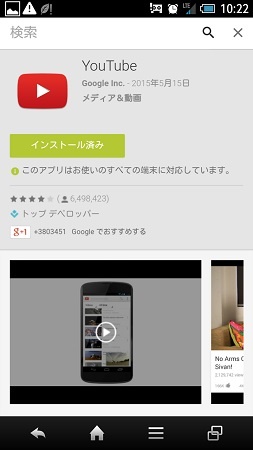
「YouTube」アプリを、「Google Playストア」または「Appleストア」からインストールします。
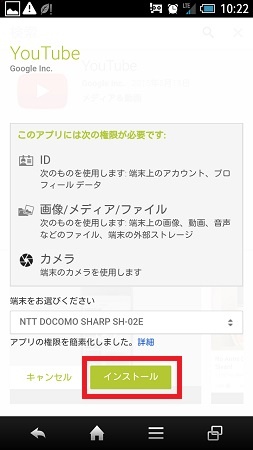
「インストール」をタップします。
2.YouTubeを起動する
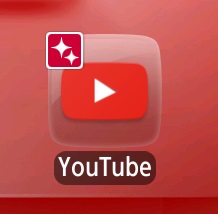
「YouTube」アプリをタップして起動します。
3.YouTubeにログインする

「YouTube」アイコンをタップして、メニューを表示します。
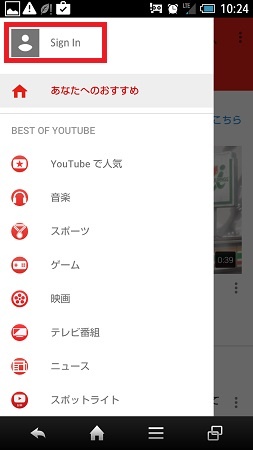
「Sign In」をタップします。
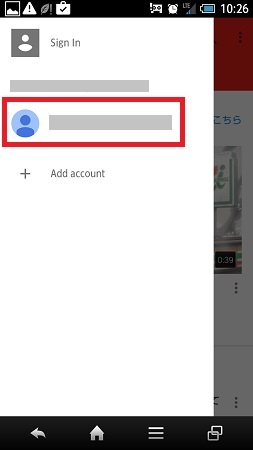
アカウントを選択します。Androidに登録しているアカウントを流用することもできます。
4.ログインして機能を利用する
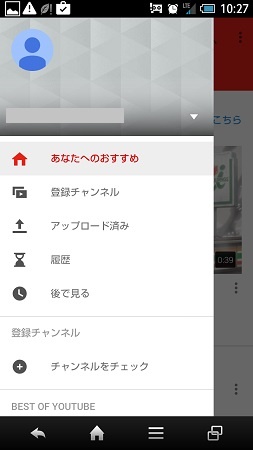
ログインするとプロフィール画像とメールアドレスあ表示されます。
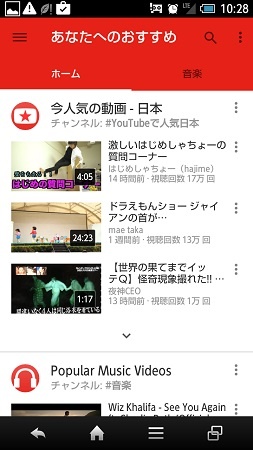
使用履歴から判断されたオススメ動画など、いつもの使い勝手を再現することができます。
編集後記
YouTubeでアニメやドラマ、バラエティー、映画、音楽など楽しむことができます。
暇な時や待ち時間のときにYouTubeを見たり、音楽プレイヤーみたいに音楽を聴いたり、子供をあやすためにアンパンマンなどの動画を見せたりと使い方は様々。
スマートフォンでもパソコンでも同じアカウントでログインすれば、同じ環境でYouTubeを見ることができますので、ログイン機能はとても便利です。
便利なスマホでラジオ視聴もできるアプリがあります。


コメントを残す